Een schermafbeelding is als het ware een foto van iets wat te zien is op het beeldscherm. Maak op de Mac snel een schermafdruk met een toetscombinatie.
Nut schermafbeelding
Met een schermafbeelding legt u vast wat er op het beeldscherm te zien is. Handig als u bijvoorbeeld een computerprobleem hebt. Dan kunt u de schermafbeelding naar een helpdesk of kundige kennis sturen. Maar een schermafbeelding kan voor meer zaken gebruikt worden. Zo staan de afbeeldingen bij artikelen op Seniorweb.nl om de uitleg te verduidelijken. Een schermafbeelding wordt ook wel een screenshot of schermafdruk genoemd.
Sneltoetsen
Maak op de Mac met behulp van sneltoetsen een schermafbeelding. Een sneltoets is een combinatie van toetsen die u op het toetsenbord indrukt. We bespreken in dit artikel drie verschillende combinaties, die elk een ander deel van het scherm op de foto zetten. Daarbij gaan wij uit van een Mac met het besturingssysteem macOS 10.12 Sierra en hoger.
Schermafbeelding van volledig scherm
Het snelste is het om een schermafbeelding te maken van het volledige scherm. Van alles wat u ziet, wordt een foto gemaakt. Druk de toetsen Cmd+Shift+3 tegelijkertijd in. Shift is de toets waarop een pijl omhoog op staat. De Mac slaat de schermafbeelding automatisch op het Bureaublad op.
Schermafbeelding van deel van het scherm
Wilt u maar een deel van het scherm opslaan in de schermafbeelding? Dat werkt zo:
- Druk de toetsen Cmd+Shift+4 tegelijkertijd in. Shift is de toets waarop een pijl omhoog op staat.
- Een kruisaanwijzer verschijnt in beeld. Verplaats de aanwijzer naar de plek waar u de schermafbeelding wilt laten beginnen.
- Klik, houd de muisknop ingedrukt en sleep de aanwijzer over het schermdeel dat u wilt vastleggen.
- Laat de muisknop los.
De schermafbeelding wordt automatisch opgeslagen op het Bureaublad.
Schermafbeelding van een venster
Het is mogelijk om een schermafbeelding te maken van een bepaald venster, bijvoorbeeld dat van de internetbrowser Safari.
- Druk de toetsen Cmd+Shift+4 tegelijkertijd in.
- Druk op de spatiebalk.
- De muisaanwijzer verandert in een camera. Beweeg de aanwijzer naar het venster waarvan u een schermafbeelding wilt maken.
- Het venster kleurt blauw. Klik op het venster.
De schermafbeelding wordt automatisch opgeslagen op het Bureaublad.
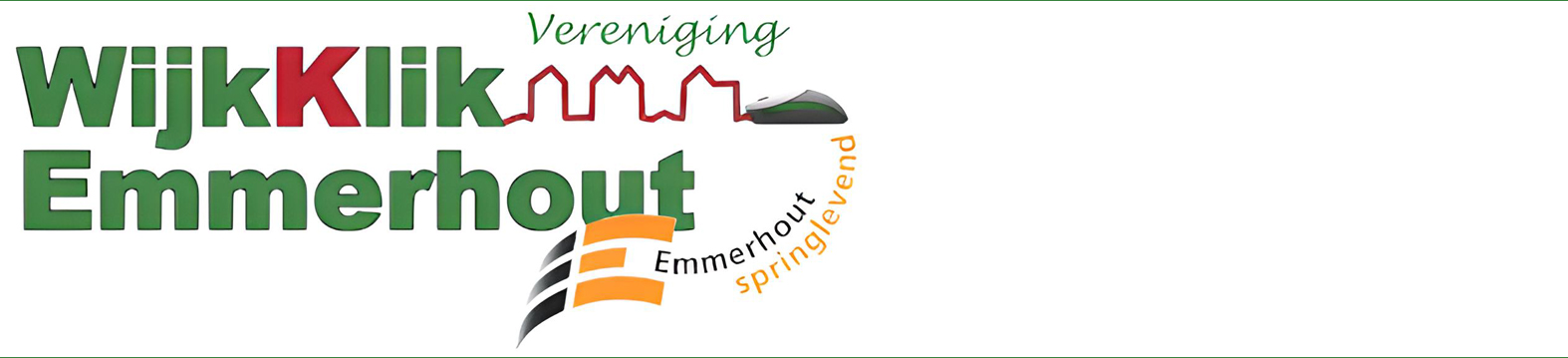




.PNG)
.jpg)